Ladda ner och uppdatera Toshiba-drivrutiner på Windows 10, 8 eller 7
Miscellanea / / August 04, 2021
Annonser
Drivrutiner är en viktig del av vilken bärbar dator som helst för att den ska fungera tillsammans med bärbar maskinvara och programvara. Toshibas bärbara datorer måste också ladda ner och uppdatera drivrutiner regelbundet på sina Windows 10,8 eller 7 bärbara datorer för att hålla dem funktionella med de senaste drivrutinsfilerna.
De som ville hålla sin Toshiba-dator i gott skick måste uppdatera sina Toshiba-drivrutiner till den senaste tillgängliga versionen för att få bästa möjliga prestanda. Ibland gör en äldre version av drivrutiner din dator långsam. I ett sådant fall är uppdatering av drivrutinerna det bästa alternativet för dig att lösa problemen.
Förutom allt, om vi pratade om Toshiba-drivrutiner, om du har en Toshiba-dator eller PC, då du behöver den här programvaran eftersom drivrutiner i de flesta fall hjälper maskinens enhet att fungera korrekt. Här är några enkla och effektiva tricks för att ladda ner och uppdatera Toshiba-drivrutiner på Windows 10, 8 eller 7 PC

Annonser
Sidans innehåll
-
1 Ladda ner och uppdatera Toshiba-drivrutiner på Windows 10, 8 eller 7
- 1.1 Metod 1: Ladda ner Toshiba-drivrutinerna manuellt
- 1.2 Metod 2: Använd Microsoft Windows Update
- 1.3 Metod 3: Tredjepartsappar för att ladda ner och uppdatera Toshiba-drivrutiner på Windows 10, 8 eller 7
- 2 Slutsats
Ladda ner och uppdatera Toshiba-drivrutiner på Windows 10, 8 eller 7
Det finns många metoder som du kan uppdatera dina Toshiba-drivrutiner på Windows 10, 8 eller 7. Men idag kommer vi att diskutera de enklaste sätten att ladda ner och uppdatera dem.
Metod 1: Ladda ner Toshiba-drivrutinerna manuellt
Från enhetstillverkaren kan du enkelt ladda ner Toshiba-drivrutinerna för din Toshiba-enhet. Innan du följer stegen nedan bör du behöva känna till enhetsmodellnummer och serienummer eftersom dessa är nödvändiga för att ladda ner drivrutinerna. Du kan dock enkelt hitta modellnumret och serienumret på din Toshiba-dator i enhetens bottenväska.
- Först och främst måste du gå till den officiella webbplatsen för Toshiba Support Center.
- Därefter anger du produktens serienummer eller modellnummer för din dator i rutan till vänster till GÅ knapp.
-
Välj den rätt version av ditt operativsystem som du kör på (t.ex. Windows 10 32bit eller 64bit).
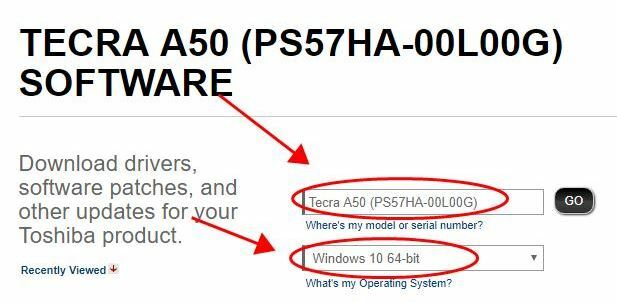
- Välj nu Drivrutin som du behöver ladda ner för din Toshiba-dator.
- Klicka sedan på hämta drivrutinspaketet på din Toshiba-dator.

- Vänta tills drivrutinen laddas ner för din Toshiba-enhet.
När nedladdningen är klar kör du filen. Följ sedan instruktionerna på skärmen för att installera drivrutinerna på din Toshiba-dator. Väl! Således kan du uppdatera din drivrutin manuellt på en Toshiba-dator. Men vi rekommenderar den här metoden endast om du är säker på dina datorkunskaper och kunskaper. Dessutom, om metod en inte fungerar för dig, följ metod två beskriv nedan.
Metod 2: Använd Microsoft Windows Update

Detta är det enklaste och enklaste sättet att ladda ner och uppdatera drivrutinen. Du behöver helt enkelt gå till Start meny och klicka sedan på inställningar flik.
Annonser
Håll muspekaren över till Uppdatering och säkerhet följd av Windows uppdatering. Nu kommer du att märka att din dator börjar söka efter en uppdatering. Om någon uppdatering är tillgänglig för din enhet visas och ber dig att installera dem för en bättre upplevelse.
Du kan också uppdatera dessa drivrutiner från kontrollpanelen genom att gå till förarhanteraren i kontrollpanelinställningarna. Här kan du uppdatera eller ta bort drivrutiner till din bekvämlighet.
Metod 3: Tredjepartsappar för att ladda ner och uppdatera Toshiba-drivrutiner På Windows 10, 8 eller 7
- Först och främst måste du gå till Driver Talents officiella webbplats för att ladda ner och installera den på din Toshiba stationära PC, bärbar dator.
- Därefter kan du öppna den och välja Scan-knappen? Nu ser du att den börjar skanna din Toshiba-dator för att identifiera drivrutinsproblem.
- Sedan måste du reparera drivrutinerna eller uppdatera till den senaste versionen av drivrutinerna.
- Om du behöver uppdatera Toshiba-datorn, kringutrustning, gå till Perifera drivrutiner menyn och installera relaterade drivrutiner.
- Starta äntligen om din Toshiba-dator för att tillämpa uppdateringarna.
Slutsats
Väl! Det är så du lyckas ladda ner och installera Toshiba-drivrutinen. Om du stöter på några problem när du uppdaterar drivrutinerna, meddela oss genom att kommentera nedan. Om du inte uppdaterar drivrutinerna regelbundet måste programvara eller hårda kringutrustning som tangentbord, skrivare etc. fungerar inte så effektivt som de borde vara. Så använd ovanstående metoder för att uppdatera drivrutiner.
Redaktörens val:
- Hur fixar jag felkod för drivrutin 32
- Åtgärda problem med A4tech G11 570FX-musdrivrutin
- Hur man konverterar ett Word-dokument till PowerPoint-presentation
- Fix: Kärnsäkerhetskontrollfel i Photoshop
- Så här byter du till ett lokalt konto från ett Microsoft-konto i Windows 10
Annonser Grupppolicyredaktör kommer som en kärnkomponent i din Windows-installation. Men tyvärr är det inte...
Annonser Om du har letat efter ett bra och resursfullt sätt att lära dig nya ord och hjälp...
Annonser Microsoft Edge är en nyligen lanserad Windows 10-webbläsare av Microsoft. Den nya versionen av Edge är...



